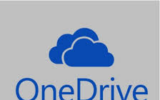Cara Menambahkan Grammarly Ke Microsoft Word
Cara Menambahkan Grammarly Ke Microsoft Word. Menambahkan Grammarly ke Microsoft Word dapat meningkatkan kualitas penulisan dengan memeriksa tata bahasa dan ejaan secara otomatis. Berikut adalah langkah-langkah untuk mengintegrasikan Grammarly ke dalam Microsoft Word:
- Unduh Grammarly untuk Windows atau Mac: Kunjungi situs resmi Grammarly dan pilih opsi untuk mengunduh Grammarly untuk Microsoft Office. Pastikan untuk mengunduh versi yang sesuai dengan sistem operasi Anda.
- Instalasi Grammarly: Setelah mengunduh, jalankan file instalasi dan ikuti petunjuk yang diberikan. Selama proses instalasi, Anda akan diberi pilihan untuk menginstal Grammarly untuk Word dan Outlook. Pilih sesuai dengan kebutuhan Anda.
- Aktivasi Grammarly di Word: Buka Microsoft Word dan cari Grammarly pada tab Add-ins. Jika Grammarly sudah terinstal, Anda akan melihat ikon Grammarly di ribbon Word.
- Masuk atau Buat Akun Grammarly: Untuk menggunakan semua fitur Grammarly, Anda harus masuk dengan akun Grammarly Anda. Jika Anda belum memiliki akun, Anda dapat mendaftar secara gratis di situs Grammarly.
- Mulai Menggunakan Grammarly: Setelah masuk, buka dokumen di Word dan mulai mengetik. Grammarly akan secara otomatis memeriksa teks Anda dan memberikan saran untuk perbaikan tata bahasa dan ejaan.
- Personalisasi Pengaturan Grammarly: Anda dapat menyesuaikan pengaturan Grammarly sesuai dengan preferensi penulisan Anda, seperti memilih jenis bahasa Inggris (Amerika, Inggris, Kanada, atau Australia) dan menentukan gaya penulisan.
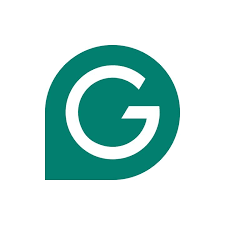
Dengan mengikuti langkah-langkah ini, Grammarly akan siap membantu Anda meningkatkan kualitas penulisan Anda di Microsoft Word.